怎么用QQ从电脑像手机传文件 如何用QQ从电脑像手机传文件
发布时间:2017-07-04 13:33:16 浏览数:
今天给大家带来怎么用QQ从电脑像手机传文件,如何用QQ从电脑像手机传文件,让您轻松解决问题。
用QQ从电脑像手机传文件的方法具体方法如下:
1在电脑上双击打开QQ,登录QQ,在手机上也要登录
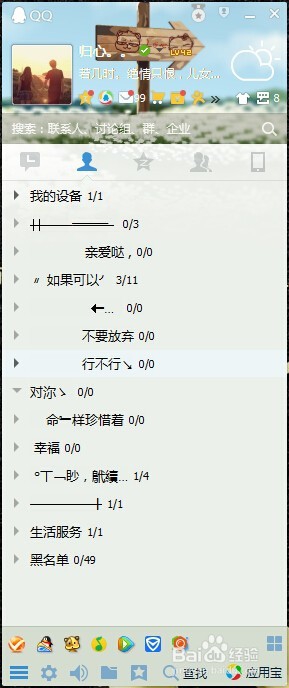 2
2单击我的设备,找到移动设备
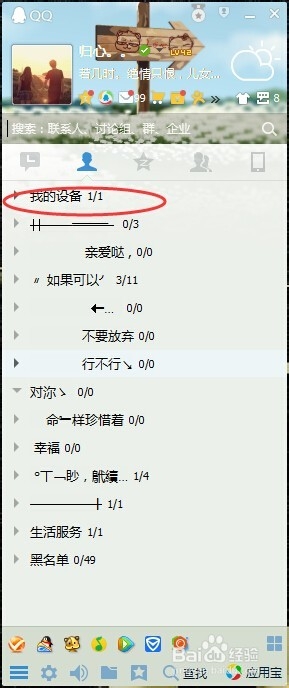 3
3找到移动设备以后,双击打开,弹出对话框
 4
4在对话框里可以看到以前传送文件的历史记录
 5
5单击箭头所指的添加文件的快捷图标,添加文件
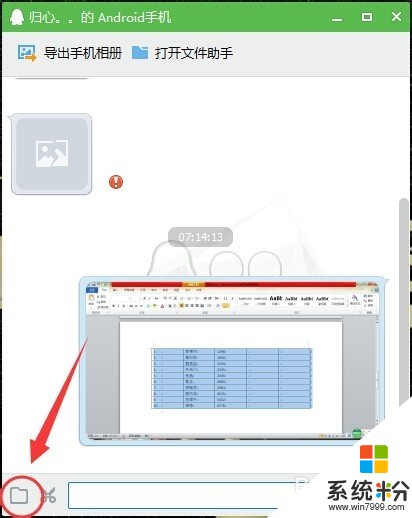 6
6选择要往手机上传送的文件,单击选中,然后单击确定,等待文件传输
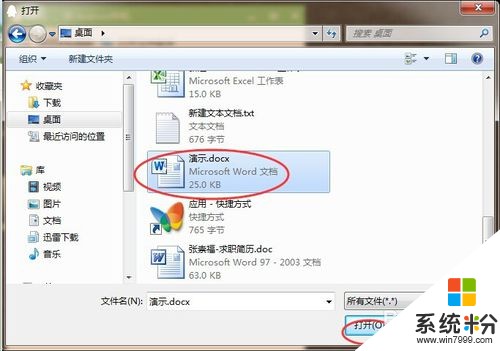 7
7文件正在传输,等一会文件传输成功,手机上也收到了文件,快去试试吧
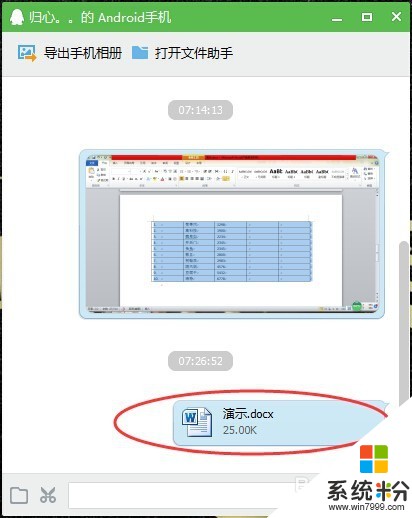 8
8本经验只供参考,如有不足还请见谅。。
以上就是怎么用QQ从电脑像手机传文件,如何用QQ从电脑像手机传文件教程,希望本文中能帮您解决问题。